집 >운영 및 유지보수 >리눅스 운영 및 유지 관리 >Red Hat 6.5 Samba 서버 설정에 대한 관련 지식 포인트에 대한 자세한 설명
Red Hat 6.5 Samba 서버 설정에 대한 관련 지식 포인트에 대한 자세한 설명
- 巴扎黑원래의
- 2017-07-17 09:29:002489검색
Samba 서버를 설정하는 목적은 Windows에서 Linux 공유 디렉터리에 직접 액세스할 수 있는 후 공유 디렉터리에 직접 액세스할 수 있다는 것을 깨닫는 것입니다.
이제 Red Hat 6.5 시스템에서 Samba 서비스를 설정하는 방법을 소개하겠습니다.
Samba 서비스를 설정하기 전에 yum 소스를 구성해야 하며 로컬 및 네트워크 소스가 모두 허용됩니다.
1. selinux 서비스 종료
이 서비스는 종료되어야 합니다. 그렇지 않으면 Windows에 액세스 권한이 없습니다.
임시 종료
컴퓨터를 다시 시작한 후 서비스를 다시 시작하므로 일반적으로 영구 종료되도록 선택됩니다.
setenforce 0
영구 종료
selinux 구성 파일 열기
vim /etc/sysconfig/selinux
SELINUX를 비활성화로 변경
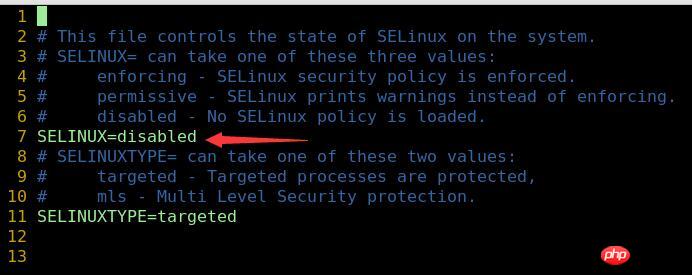
다시 시작 컴퓨터
reboot
2. 삼바 소프트웨어를 설치하세요
yum install samba* -y
3. Samba 구성 파일을 수정합니다
/etc/samba/smb.conf를 엽니다.
vim /etc/samba/smb.conf
구성 파일의 약 100줄에서 보안을 user
100 101 security = user102 passdb backend = tdbsam
로 변경합니다. 구성 파일 끝에 다음 내용이 있습니다.
<span style="color: #000000">#共享时显示的文件夹名字,要顶格写<br>[need] <br> #对该共享目录的描述,任意写 <br> comment =<span style="color: #000000"> need share <br> #指定<span style="color: #000000">共享的目录路径 path = /<span style="color: #000000">share<br><span style="color: #000000"> #是否让所有可以登入的使用者看到 public =<span style="color: #000000"> yes <br><span style="color: #000000"> #表示可写,能够上传删除等操作,该共享目录的其他用户也必须具备同样的权限 writable =<span style="color: #000000"> yes <span style="color: #000000"><br> #<span style="color: #000000">该共享目录是否可见 browseable = yes <br> #不能匿名访问,需要登录 <span style="color: #000000"> guest ok = no </span></span></span></span></span></span></span></span></span></span></span>
4. 방화벽을 끄세요
임시로 끄세요
/etc/init.d/iptables stop
영구적으로 끄세요
chkconfig iptables off
5. S를 다시 시작하세요 amba 서비스
/etc/init.d/smb restart
부팅 시 자동 시작
chkconfig --level 35 smb on
6. Samba 서버 사용자 추가
먼저 일반 사용자 생성
adduser tompasswd tom
사용자를 Samba 서비스에 추가합니다. list
smbpasswd tom
7. Windows 액세스
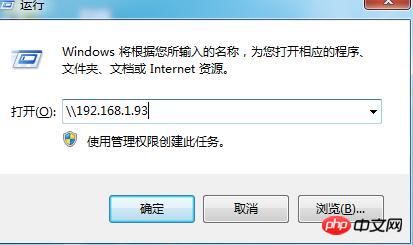
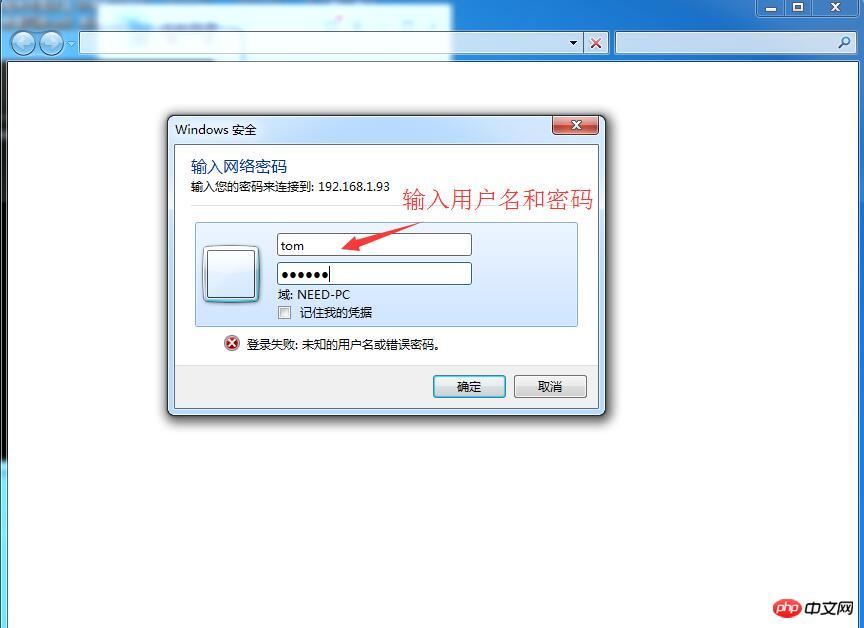
두 개의 공유 디렉터리가 있는 것을 볼 수 있는데, 하나는 우리가 직접 설정한 공유 디렉터리입니다. 하나는 현재 로그인한 사용자의 홈 디렉터리입니다. 홈 디렉터리는 자동으로 공유되므로 설정할 필요가 없습니다.
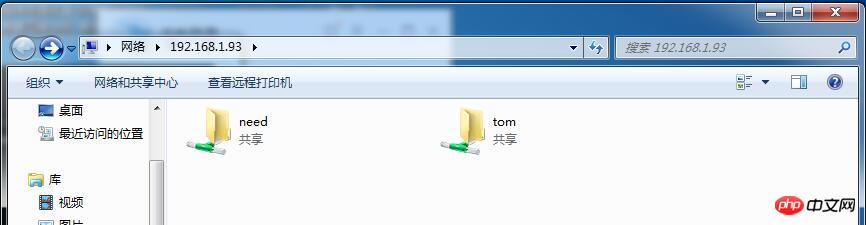
위 내용은 Red Hat 6.5 Samba 서버 설정에 대한 관련 지식 포인트에 대한 자세한 설명의 상세 내용입니다. 자세한 내용은 PHP 중국어 웹사이트의 기타 관련 기사를 참조하세요!

